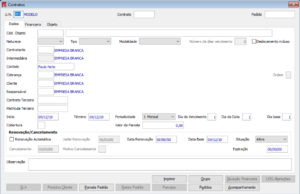Contratos1
Código Contrato
Neste campo você informa o código do contrato. O campo é alfanumérico, permitindo que você possa definir uma forma de controle dos contratos, por exemplo: se optar por controle simplesmente seqüencial, apenas informe seqüencialmente a numeração dos contratos (000001, 000002,...), ou se você optar por faixas de interesse, onde você informa por um, dois ou três dígitos (letras), controlando assim por seu próprio código (CTO0001, CTO0002,...).
Pedido
Informe o código do pedido que será vinculado ao contrato que você está cadastrando. Consulte informações de cadastramento de pedidos no Manual do Usuário, no capítulo Faturamento, em Pedidos.
Guia Dados
Este cadastro é responsável por todos os contratos propriamente ditos, nele você informará todos os dados referentes aos contratos a serem gerados.
Código Objeto
Informe neste campo o código do Objeto do Contrato, tecle F5 para pesquisar os Objetos de Contrato cadastrados e tecle novamente F5 para acessar o Cadastro dos Objetos de Contrato (veremos mais detalhes adiante no Cadastro de Objetos de Contrato).
Natureza
Selecione a natureza do contrato, a mesma pode ser "Pagamento" (para contratos realizados com terceiros, controle dos pagamentos) ou "Cobrança" (para contratos a receber, que geram receitas). O sistema passa a verificar se o campo ‘Natureza’ informado na tela está igual ao cadastrado no Objeto selecionado para o Contrato. Caso esteja diferente o sistema apresentará uma mensagem de atenção na guia Dados.
Tipo
Selecione o tipo do contrato, que pode ser: "Assessoria", "Consultoria", "Locação", "Manutenção", "Venda" ou "Suporte". Todos, à exceção do tipo "Venda", funcionam da mesma forma, apenas como informativo do tipo de contrato. No tipo Venda, o sistema considera o valor da parcela padrão, como sendo o valor total Contrato, portanto, ao gerar parcelas o valor da parcela padrão será dividido entre a quantidade de parcelas. Ex.: valor da parcela padrão R$ 1.000,00, quantidade de parcelas 10, valor de cada parcela R$ 100,00. Nos demais tipos de Contrato o valor da parcela padrão será o valor de cada parcela gerada. Ex.: valor da parcela padrão R$ 1.000,00, quantidade de parcelas 10, valor de cada parcela R$ 1.000,00. O sistema passa a verificar se o campo ‘Tipo’ informado na tela está igual ao cadastrado no Objeto selecionado para o Contrato. Caso esteja diferente o sistema apresentará uma mensagem de atenção na guia Dados.
Modalidade
Neste campo você informa a modalidade de contrato que você está cadastrando. Este campo influenciará diretamente nos vencimentos, pois considera as modalidades: "Antecipado", que considera que o valor da parcela se refere ao período anterior (ex.: contas de serviços públicos, como: Telefone, Energia Elétrica, etc.) ou "Retroativo", que considera o valor da parcela como do período em curso. O sistema passa a verificar se o campo ‘Modalidade’ informado na tela está igual ao cadastrado no Objeto selecionado para o Contrato. Caso esteja diferente o sistema apresentará uma mensagem de atenção na guia Dados.
- Antecipado
- Retroativo: esta modalidade considera o valor da parcela como do período em curso, nesta modalidade é possível criar Contratos Retroativos com intuito de ajustes de contratos firmados antes da criação do Contrato a fim de registrar o acordo firmado e com isso possibilitar gerar parcelas conforme suas competências.
Ex: Modalidade que permite gerar em um período de 1 anos gerar 13 parcelas, pois sua base é a competência para geração das parcelas tanto cobrança quanto pagamento. Logo se meu início do Contrato for por exemplo 26/10/19, se a parcela for gerada ainda no período de outubro buscará como sua competência o mês de Setembro, e no final do Contrato que considerado 1 ano seria 26/10/20 o sistema gera mais uma parcela para o mês de novembro para computar a competência do mês final do Contrato sendo Outurbro. Com isso na geração das parcelas considerando um exemplo prático serão gerados 13 parcelas.
- Intermédio
- Pró Rata(Retroativo)
Contratante
Neste campo, você informa a empresa que criando o contrato. Pesquise as empresas cadastradas com o uso da tecla F5. Para maiores informações a respeito do Cadastro de Empresas, consulte Manual do Usuário, capítulo Cadastros Gerais.
Empresa Cobrança
Informe o código da empresa de cobrança. Pesquise as empresas cadastradas com o uso da tecla F5. O sistema já apresenta por default (sugestão) o código da empresa que você definiu no campo "Contratante".
Cliente
Idem ao anterior, mas referente à empresa que receberá o objeto de contrato.
Responsável
Informe o nome da pessoa responsável da empresa contratante.
Contrato Terceiro
Informe o número de contrato do Terceiro.
Matrícula Terceiro
Informe a matrícula do Terceiro.
Periodicidade
Informe a periodicidade do contrato. Esta pode ser: "Quinzenal", "Mensal", "Bimestral", "Trimestral", "Quadrimestral", "Semestral", "Anual", "Bianual", "Trianual", "Quadrianual", ou "Quinquenal" (60 meses).
Início
Informe a data de início do contrato.
Término
Informe a data de término do contrato. Se o contrato for de tempo indeterminado, deixe a mesma data que o informado no campo Início. Se você optou pela opção "Venda" no Tipo de Contrato, deve informar aqui o período de validade do contrato, pois este será usado ao Gerar as parcelas.
Importante: Se você informar a mesma data de Início e Término, o sistema não disponibilizará o campo número de parcelas quando você for gerar as parcelas, através do botão Gera Parcelas em Parcelas.
Dia do Vencimento
Informe o dia de vencimento do contrato.
Dia base
Informe o dia base. Esta informação altera o dia na impressão do Complemento Histórico dos campos Período Inicial (@I) e Final (@F).
Renovação Automática Use-a apenas para seu controle de renovação. A seleção desta opção disponibiliza o campo Limite da Renovação.
Ao entrar em modo modificar em um Contrato que possua a opção ‘Renovação Automática’ selecionada e o ‘Limite Renovação’ for anterior a data atual, o sistema abrirá uma tela solicitando os dados para a nova Vigência e se deseja novamente optar pela renovação automática.
Importante: o contrato não deve ser indeterminado (com datas de Início e Término iguais) e não deve ser do ‘Tipo’ igual a “Venda”.
Limite de Renovação Informe a data limite para renovação do contrato.
Data de Renovação
Informe a data de renovação do contrato. Este campo é disponibilizado se a opção "Renovação Automática" não estiver selecionada.
Data Base
Informe a data base para este contrato, o sistema informa por sugestão a data corrente do sistema.
Valor da Parcela
Informe o valor referente às parcelas deste contrato. Este valor será utilizado pela rotina Gera Parcelas para cada parcela. Este campo somente ficará visível quando a opção ‘Periodicidade por item’ estiver desmarcada no cadastro do Objeto.
Valor Total
Este campo somente estará disponibilizado se você optar pela opção "Venda" no Tipo de Contrato. Ao gerar as parcelas referentes ao tipo Venda, o valor será repassado para a rotina Gera Parcelas que irá dividi-lo pelo número de parcelas.
Situação
Informar a situação do contrato, sendo elas:
- Ativo
- Cancelado
- Encerrado
- Suspenso
- Pendente
Data Cancelamento
Disponibilizado somente se você optar por "Cancelado" no campo "Situação". Informe a data na qual fora efetivado o cancelamento do contrato.
Motivo Cancelamento
Idem ao campo anterior, mas, aqui você informa o código do Motivo de Cancelamento. Para pesquisar o cadastro tecle F5.
Observação
Campo meramente informativo.